Cómo verificar si su PC puede ejecutar Windows 11
Publicado: 2021-08-24El 24 de junio, Microsoft presentó al mundo su último sistema operativo de escritorio, Windows 11. La última generación de Windows trajo consigo una gran cantidad de cambios. Si bien no fue una revisión significativa del diseño, introdujo algunas características interesantes. Nuevas animaciones, una barra de tareas centrada y un panel de control mejorado fueron algunos de los aspectos más destacados de Windows 11.

Sin embargo, Microsoft hizo obligatorio el soporte de arranque seguro y TPM 2.0 para Windows 11, lo que enfureció a muchos usuarios de PC antiguos. Además, esto causó confusión entre los usuarios no técnicos sobre si su PC es compatible con Windows 11 o no. No te preocupes, porque hoy te ayudaremos a verificar si tu PC es compatible con Windows 11.
Tabla de contenido
Requisitos mínimos de hardware de Windows 11
Estos son los requisitos mínimos según Microsoft para que una PC ejecute Windows 11.
- Procesador: 1 GHz o más rápido con dos o más núcleos en un procesador compatible de 64 bits o System on a Chip (SoC)
- Memoria - 4GB
- Almacenamiento: dispositivo de almacenamiento de 64 GB o más grande
- Firmware del sistema: UEFI, compatible con arranque seguro
- TPM: Módulo de plataforma segura (TPM) versión 2.0
- Tarjeta gráfica: gráficos compatibles con DirectX 12 / WDDM 2.x
- Pantalla: 9″ con resolución HD (720p)
¿Qué es TPM 2.0?
TPM significa Trusted Platform Module y está destinado a brindar una mejor seguridad a su PC. Este chip suele estar ubicado en la placa base y realiza operaciones criptográficas para aumentar la seguridad y evitar ataques durante el proceso de arranque. Si el chip detecta algo malicioso, no se iniciará. La criptografía básicamente encripta información/datos en códigos para que ninguna persona no autorizada pueda acceder a los datos.
Cómo verificar si la PC es compatible con Windows 11 usando PC Health Check
Para evitar confusiones entre los usuarios sobre la compatibilidad, Microsoft ha lanzado una herramienta que le permite verificar rápidamente si su PC es compatible con Windows 11. Además, también puede verificar el estado de su PC con la aplicación PC Health check.
Pasos para comprobar la compatibilidad con Windows 11 mediante PC Health Check
1. Descargue e instale PC Health Check (el enlace para el archivo de instalación se proporciona a continuación).
2. Después de instalar la aplicación, verá todas las especificaciones de su PC. Aquí, presione la opción verificar ahora. (Asegúrese de tener una conexión a Internet activa)
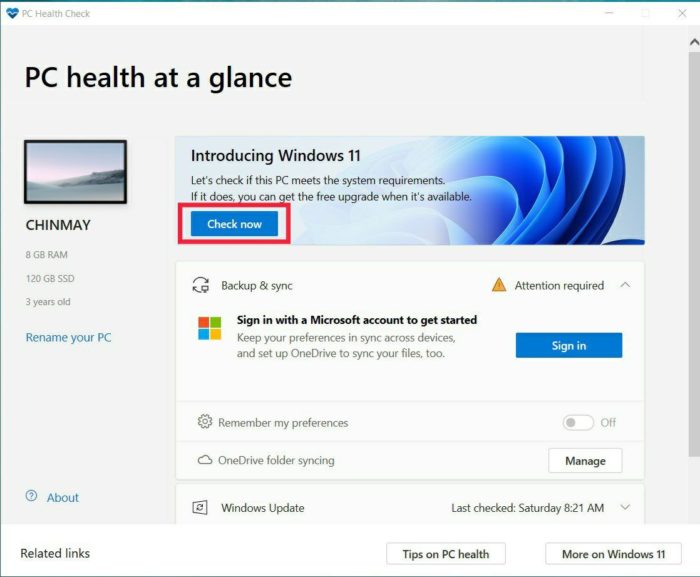
3. Una vez que haga clic en verificar ahora, escaneará el hardware de la PC y le dirá si su PC es compatible con Windows 11 o no.
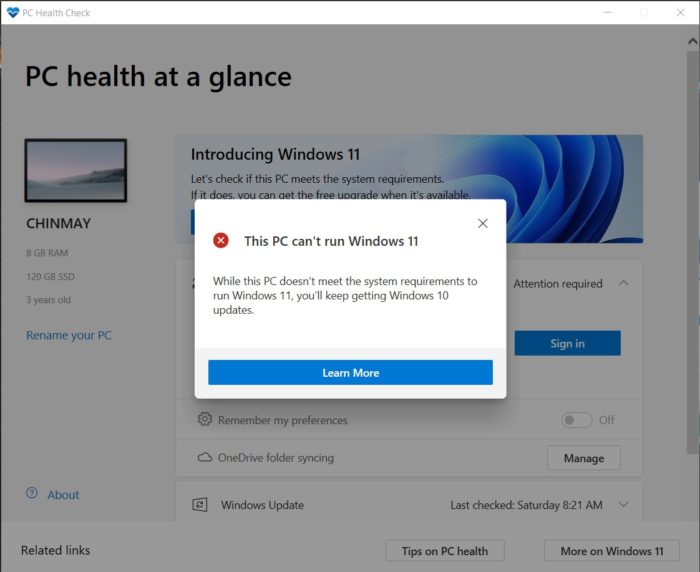
Microsoft ha eliminado temporalmente la verificación de estado de la PC de su sitio web y debería volver a la versión estable de Windows 11. Dicho esto, aún puede descargar la aplicación PC Health desde aquí.
Muestra que su PC no es compatible con Windows 11. Pero, ¿por qué no es compatible?
Si bien la aplicación de verificación de estado de la PC indica si la PC es compatible con Windows 11 o no, no nos dice por qué no es compatible. Como nos hicimos una pregunta similar, solicitamos la ayuda de un proyecto de código abierto, "Por qué no ganar11". La aplicación es una alternativa a PC Health Check, pero a diferencia de esa aplicación, muestra un informe detallado sobre por qué la PC puede no ser compatible con Windows 11.

Usar WhyNotWin11 es extremadamente simple. Después de la descarga, abra la aplicación en su PC y comenzará a escanear la PC para verificar la compatibilidad con Windows 11. La aplicación clasifica la compatibilidad en tres colores diferentes: rojo, amarillo y verde. Nuestra PC no era compatible con Windows 11 y la aplicación nos mostró claramente por qué. Después de ejecutar la verificación, descubrimos que había varias razones.
Como puede ver en la imagen adjunta, varias casillas de verificación están en rojo. Las razones principales son que no hay TPM ni soporte de arranque seguro. Pero no se desanime si su PC no cumple con los requisitos mínimos de hardware para Windows 11, ya que lo tenemos cubierto. Puede seguir esta guía para instalar Windows 11 en hardware no compatible sin TPM 2.0. Usando ese truco, logramos instalar Windows 11 en una PC de 12 años.
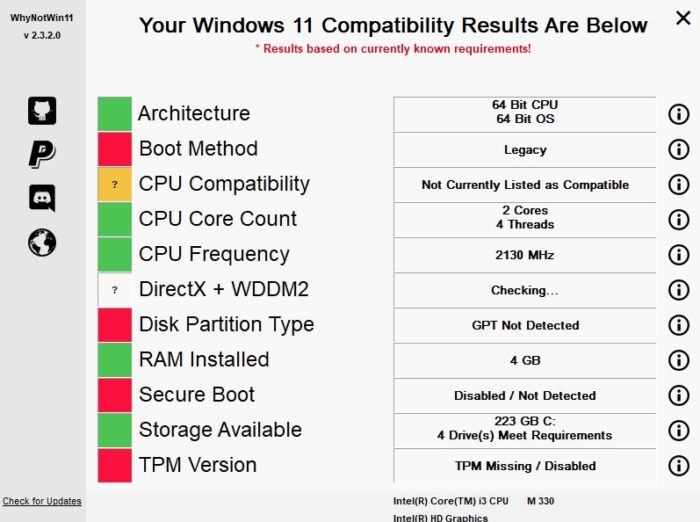
Descargar WhyNotWin11
Comprobación manual de la compatibilidad con TPM
Si por alguna razón no puede usar el software anterior, también puede verificar manualmente si TPM 2.0 es compatible.
Pasos para comprobar la compatibilidad con TPM 2.0 de forma manual:
- Abra el menú de inicio y busque "tpm.msc".
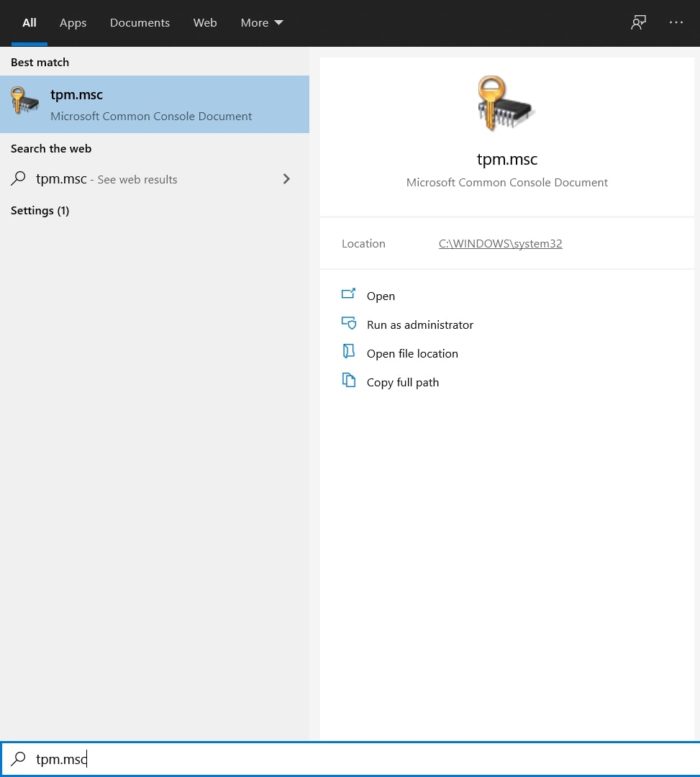
- Después de buscar, haga clic en abrir.
- Si su PC es compatible con TPM 2.0, lo mostrará después de ejecutar el comando. Pero en nuestro caso, no es compatible, por lo que recibimos un mensaje de error que dice que no se puede encontrar TPM.
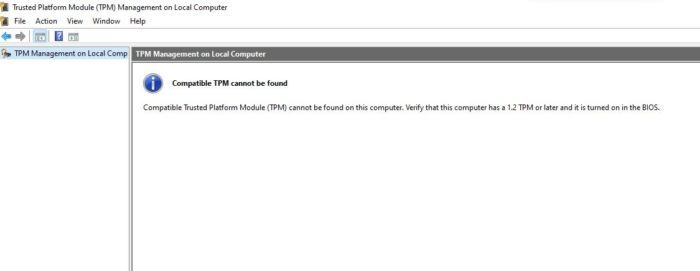
Preguntas frecuentes
1. ¿Qué nuevas características se agregan en Windows 11?
Windows 11 trae un montón de características nuevas, y puede consultar todas las características nuevas en Windows 11 aquí.
2. Estoy seguro de que mi PC tiene un chip TPM 2.0, pero sigo sin verlo. ¿Por qué?
Bueno, esto sucede cuando el chip TPM no está activado desde BIOS.
Pasos para habilitar TPM:
- Ingrese al menú BIOS en su PC. Diferentes PC pueden tener diferentes métodos para ingresar al menú BIOS. Consulte el sitio web del fabricante de su computadora portátil para obtener más información.
- Después de ingresar al menú del BIOS, vaya a la pestaña Seguridad. Nuevamente, esto dependerá del BIOS de su fabricante.
- En Seguridad, haga clic en TPM y actívelo.
- Hecho ahora, TPM está habilitado y debería poder instalar Windows 11 en su PC si cumple con todos los demás requisitos.
3. ¿Qué nuevos métodos abreviados de teclado se agregaron en Windows 11?
Microsoft agregó un montón de nuevos métodos abreviados de teclado en Windows 11. Puede encontrar la lista completa aquí.
4. ¿Funcionará TPM 1.2?
No, el requisito mínimo del sistema para instalar Windows 11 es compatibilidad con TPM 2.0.
5. ¿Cuándo estará disponible oficialmente Windows 11 para todos?
Todavía no tenemos confirmación oficial sobre la fecha de lanzamiento, pero esperamos que Microsoft lance Windows 11 para todos a finales de este año.
6. ¿Qué pasa si mi PC no puede ejecutar Windows 11?
Windows 10, el sistema operativo Windows actual de Microsoft, ya es excelente, y la compañía ha dejado en claro que se compromete a admitirlo hasta al menos 2025. Eso significa que su PC con Windows 10 seguirá recibiendo actualizaciones de seguridad y funciones en los años venideros.
